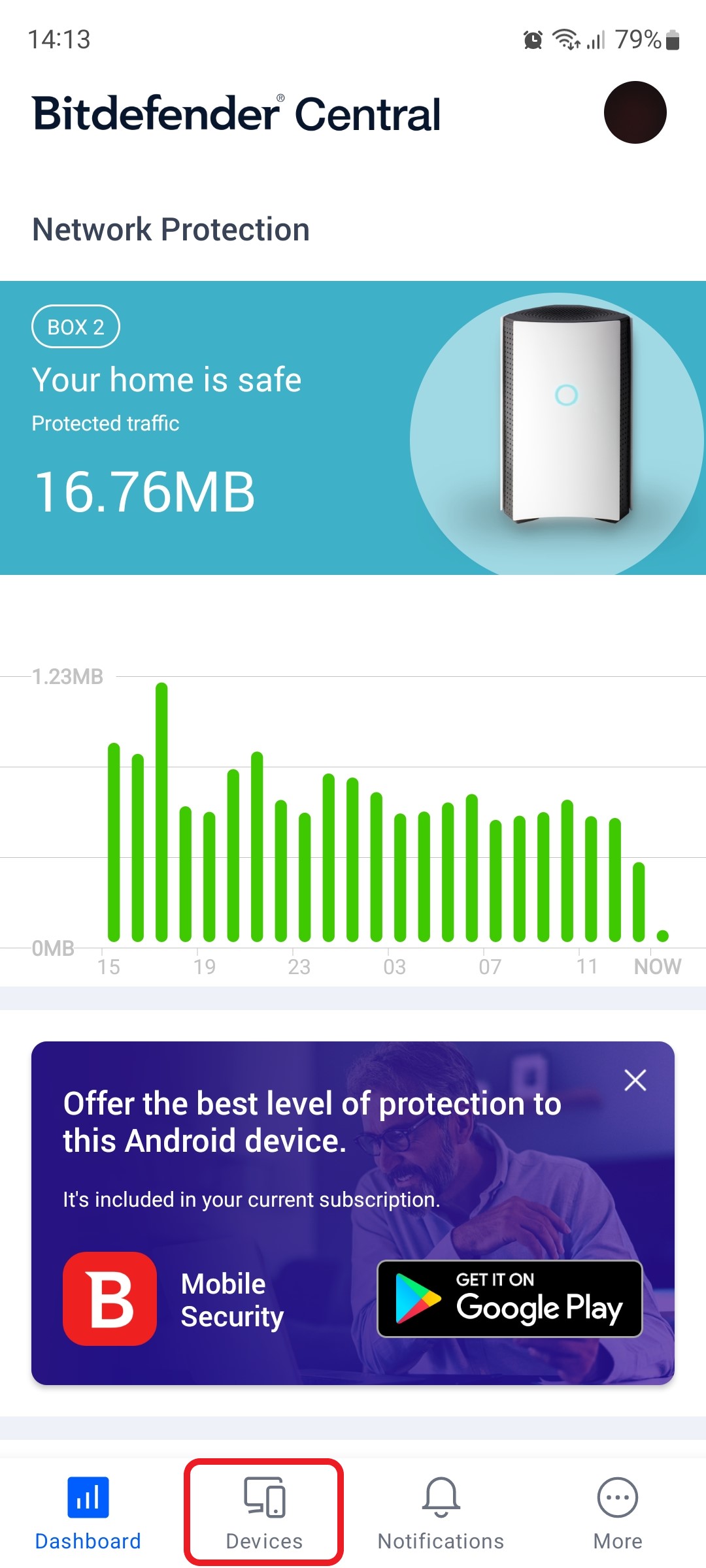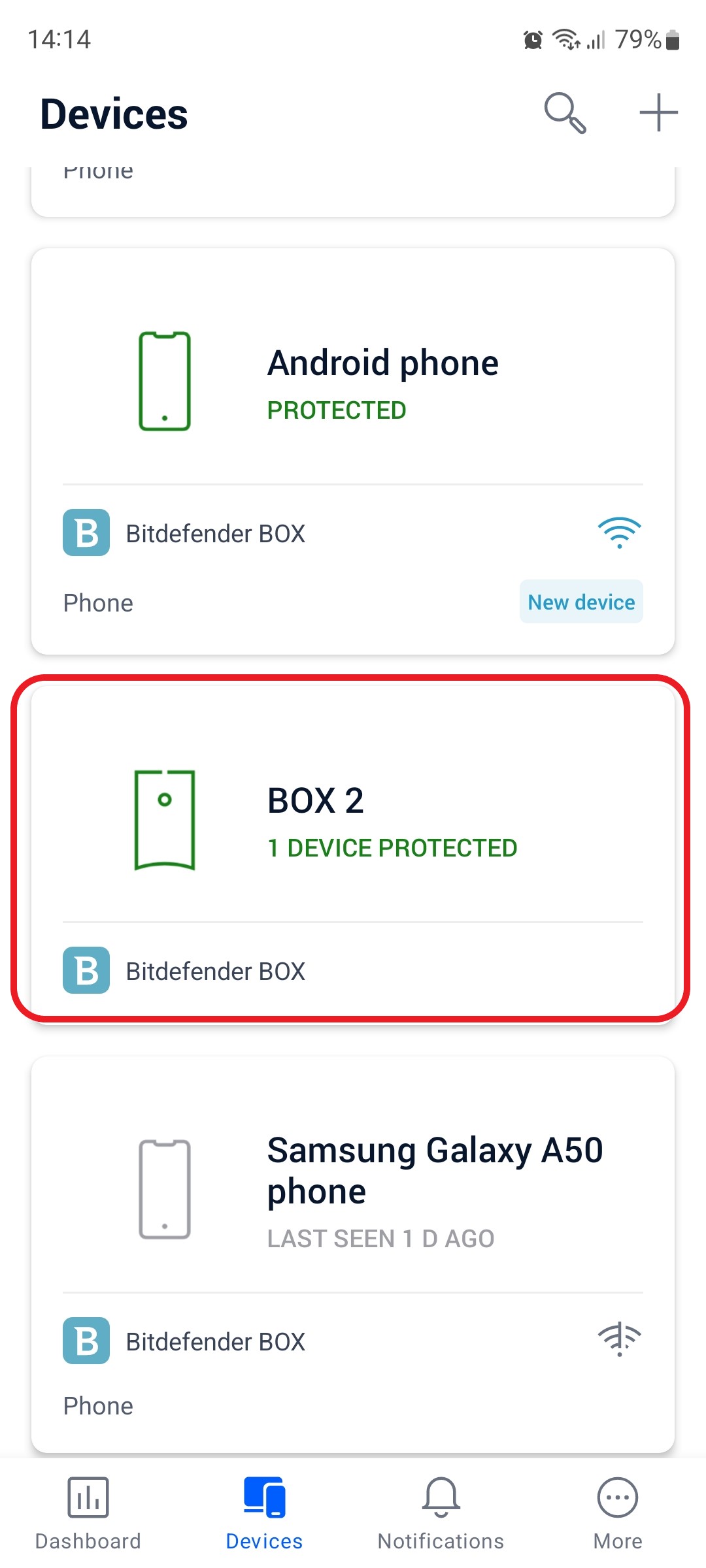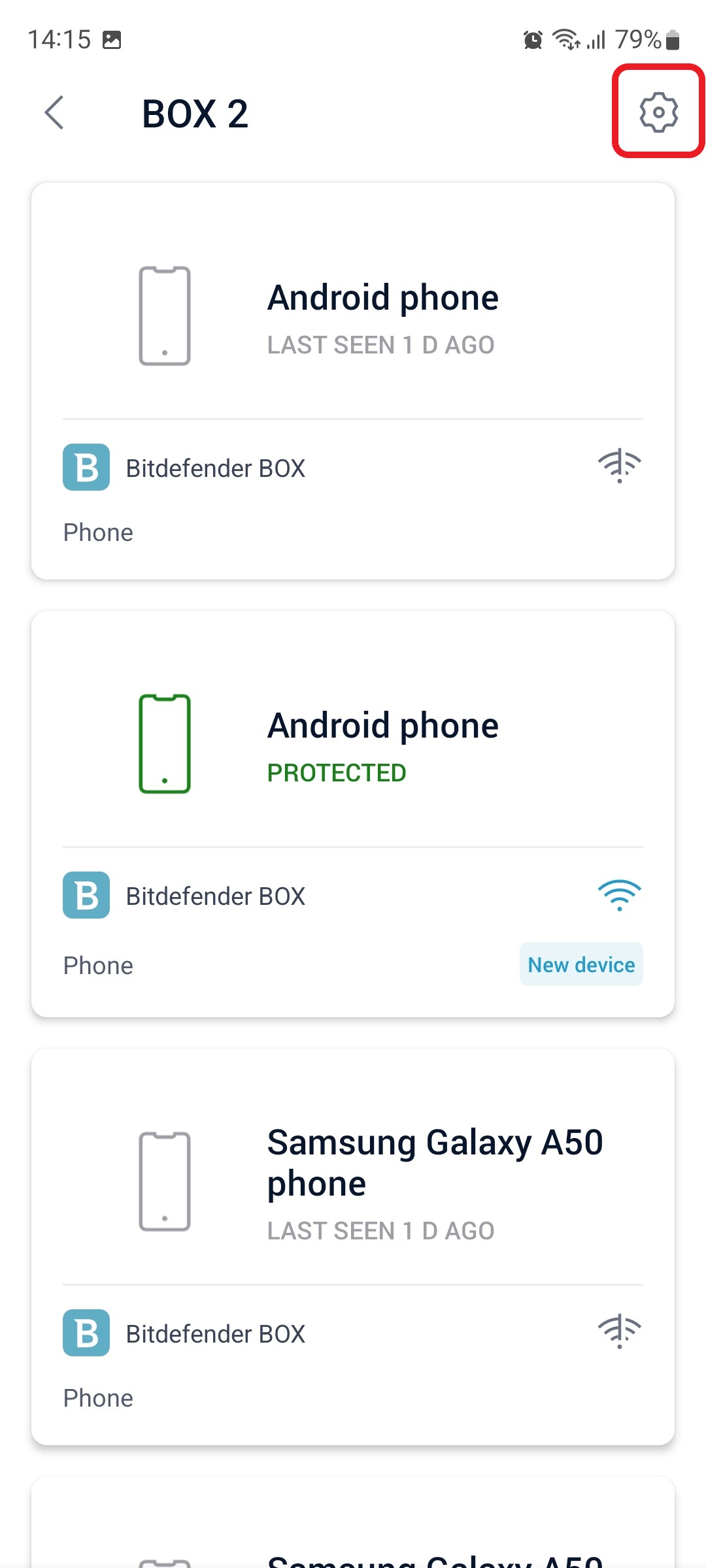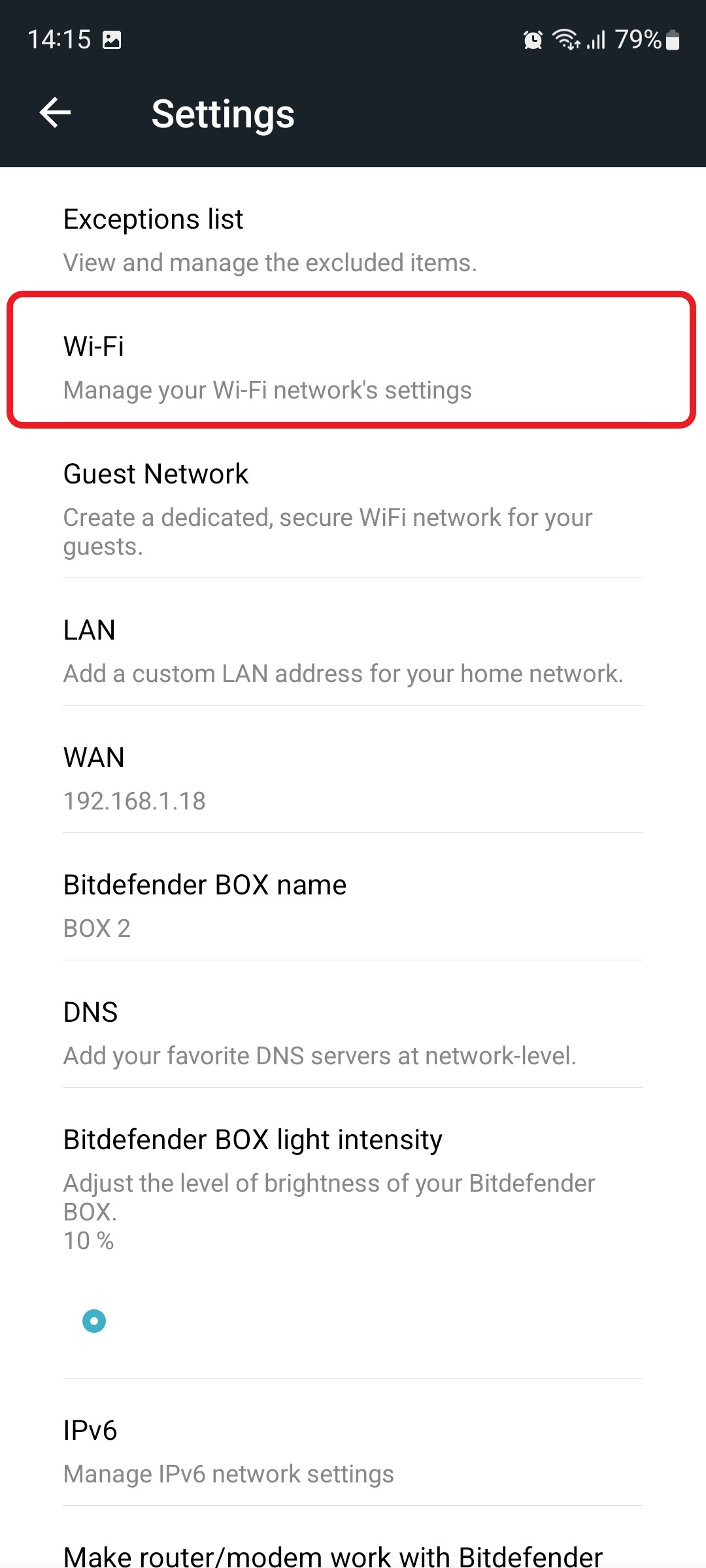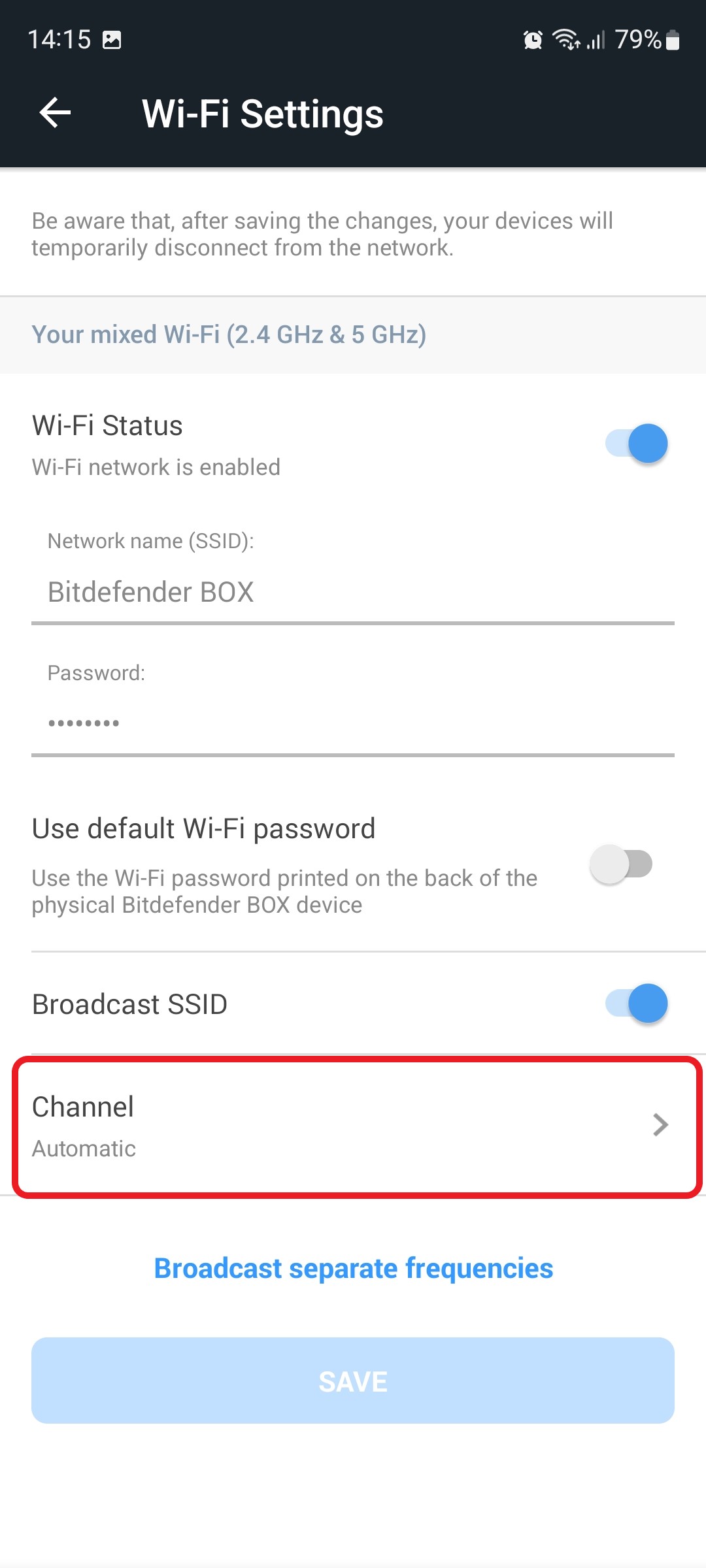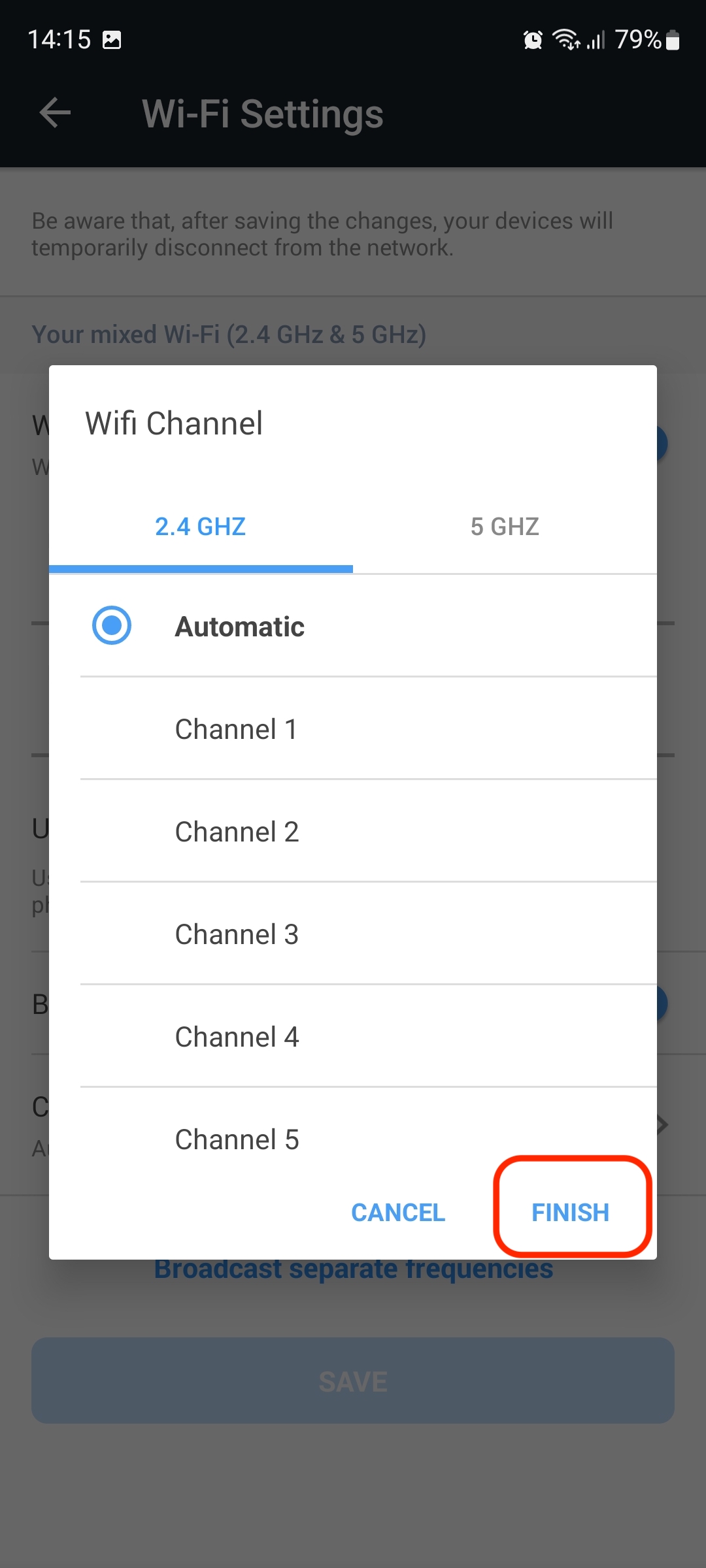Dit artikel helpt u stap voor stap het Wi-Fi-kanaal op uw Bitdefender BOX te wijzigen. Standaard gebruikt Bitdefender BOX draadloze kanalen die prima werken voor de meeste huizen. Bitdefender BOX selecteert automatisch een Wi-Fi-kanaal op basis van uw netwerkomgeving. Als u vaak last hebt van verbroken verbindingen, langzame gegevensoverdracht of andere Wi-Fi-problemen die kunnen worden veroorzaakt door interferentie, wilt u misschien de draadloze kanalen op Bitdefender BOX handmatig wijzigen.
Volg de onderstaande stappen om het Wi-Fi-kanaal te wijzigen in een minder druk kanaal en een betere netwerksnelheid te bereiken:
1. Open de Bitdefender Central-app die op uw smartphone is geïnstalleerd en ga naar het pictogram "Apparaten" onder aan het scherm.
2. Selecteer vervolgens Bitdefender BOX in de lijst met apparaten.
3. Tik vervolgens op het kleine tandwieltje in de rechterbovenhoek om de instellingen van Bitdefender BOX te openen.
4. Na het openen van het instellingenmenu, tikt u op "Wi-Fi".
5. In de Wi-Fi-instellingen scrolt u naar beneden en tikt u op Kanaal.
6. Selecteer de draadloze band waarvan u het kanaal wilt wijzigen. Als u bijvoorbeeld het 2,4 GHz Wi-Fi kanaal wilt wijzigen, tikt u op het tabblad 2,4 GHz.
Selecteer in de lijst met kanalen een kanaalnummer en druk vervolgens op de toets SLUITEN om de wijziging toe te passen.
ⓘ Opmerking
Nadat u de wijzigingen hebt opgeslagen, zullen uw apparaten tijdelijk worden losgekoppeld van het Bitdefender BOX-netwerk.